Bài viết được tư vấn chuyên môn bởi ông Võ Văn Hiếu – Giám đốc kỹ thuật của Trung tâm sửa chữa điện lạnh – điện tử Limosa.
Nếu bạn đang sử dụng MacBook và gặp phải vấn đề loa bị rè, âm thanh không rõ ràng, thì đây là bài viết mà bạn không nên bỏ qua. Loa là một phần quan trọng trong trải nghiệm sử dụng MacBook, và khi gặp vấn đề này, nó có thể làm giảm chất lượng âm thanh và ảnh hưởng đến việc nghe nhạc, xem phim hay thậm chí các cuộc gọi video. Đừng lo lắng, Trung tâm sửa chữa điện lạnh – điện tử Limosa sẽ cung cấp cho bạn một số giải pháp và hướng dẫn chi tiết để khắc phục vấn đề lỗi loa MacBook bị rè một cách hiệu quả.

MỤC LỤC
1. Giới thiệu lỗi loa Macbook bị rè
- Khi sử dụng MacBook, loa là một trong những thành phần quan trọng giúp bạn thưởng thức âm thanh và trải nghiệm đa phương tiện tốt hơn. Tuy nhiên, một số người dùng gặp phải vấn đề khi loa trên MacBook bị rè, gây ra âm thanh méo, không rõ ràng hoặc rè rè. Vấn đề này không chỉ gây khó chịu mà còn ảnh hưởng đến trải nghiệm sử dụng. Trong bài blog này, chúng ta sẽ tìm hiểu về nguyên nhân loa MacBook bị rè và các phương pháp khắc phục.
- Loa là một phần không thể thiếu trong trải nghiệm sử dụng MacBook. Với loa, bạn có thể nghe nhạc, xem phim, trò chuyện video và thực hiện nhiều hoạt động giải trí khác. Hơn nữa, loa cũng đóng vai trò quan trọng trong các cuộc gọi video, hội thảo trực tuyến và công việc sáng tạo như chỉnh sửa âm thanh.
Vì vậy, khi gặp vấn đề với loa MacBook, việc khắc phục ngay lập tức là cần thiết để bạn có thể tận hưởng trải nghiệm sử dụng máy tính tốt nhất.
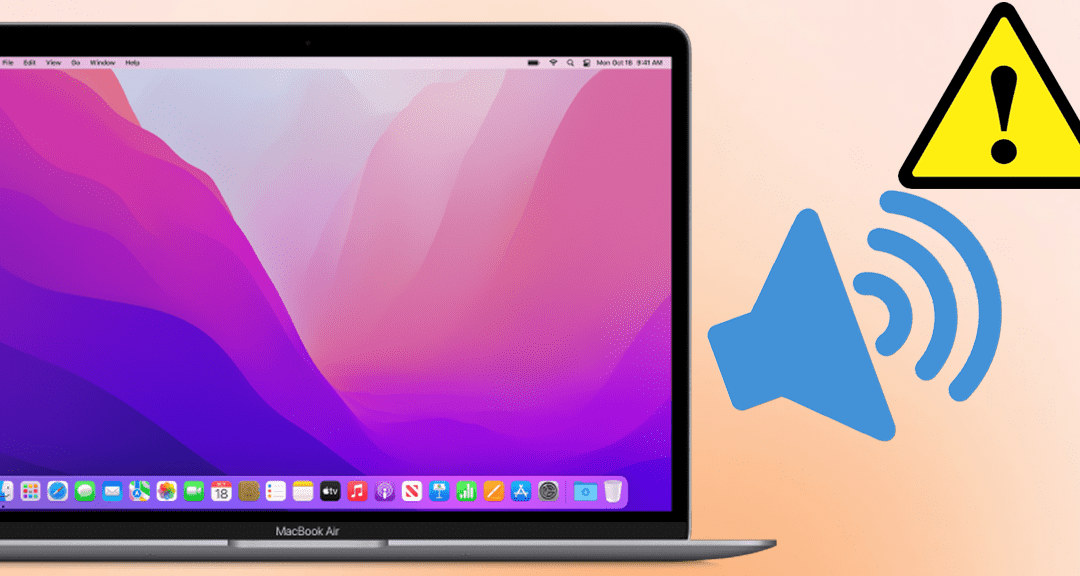
2. Nguyên nhân loa Macbook bị rè
2.1. Hỏng linh kiện loa
- Loa bị hỏng do sử dụng quá lâu: Một trong những nguyên nhân phổ biến gây ra lỗi loa MacBook bị rè là tuổi thọ của loa. Sau một thời gian sử dụng, linh kiện loa có thể bị mài mòn, dẫn đến âm thanh méo, rè rè hoặc không rõ ràng.
- Loa bị hỏng do va đập mạnh: Nếu bạn đã va đập hoặc làm rơi MacBook, loa có thể bị hỏng hoặc bị lỏng. Điều này gây ra âm thanh rè rè hoặc mất âm thanh một cách tạm thời hoặc vĩnh viễn.
2.2. Lỗi phần mềm
- Vấn đề về cài đặt phần mềm: Đôi khi, lỗi loa MacBook bị rè có thể do vấn đề về cài đặt phần mềm. Các thiết lập âm thanh không chính xác hoặc xung đột với các ứng dụng khác có thể gây ra vấn đề này.
- Phần mềm gây ra xung đột hoặc hỏng hóc: Các phần mềm không tương thích hoặc bị hỏng có thể gây ra xung đột với hệ thống âm thanh của MacBook, dẫn đến lỗi loa bị rè.
2.3. Lỗi âm thanh hệ thống
- Cài đặt âm thanh không chính xác: Thiết lập âm thanh không đúng cũng có thể gây ra lỗi loa MacBook bị rè. Các cài đặt âm thanh như cường độ âm thanh quá cao, cân bằng âm thanh không cân đối hoặc hiệu ứng âm thanh không đúng cũng có thể ảnh hưởng đến chất lượng âm thanh.
- Lỗi cấu hình âm thanh hệ thống: Cấu hình âm thanh hệ thống không chính xác hoặc bị hỏng có thể gây ra lỗi loa bị rè trên MacBook. Vấn đề này thường liên quan đến các file cấu hình âm thanh bị hỏng hoặc thiếu.

3. Cách sửa lỗi loa MacBook bị rè
3.1. Kiểm tra và làm sạch loa
- Sử dụng vật liệu làm sạch phù hợp: Trước tiên, hãy kiểm tra và làm sạch loa MacBook của bạn để đảm bảo rằng không có bụi, mảng dầu hoặc cặn bẩn nào làm ảnh hưởng đến chất lượng âm thanh. Sử dụng một miếng vải mềm và không xù kèm theo chất tẩy rửa được khuyến nghị để lau sạch bề mặt loa.
- Làm sạch bụi và mảng dầu bám trên loa: Nếu loa bị che phủ bởi bụi hoặc mảng dầu, bạn có thể sử dụng cọ nhỏ và nhẹ hoặc cục tẩy bụi để loại bỏ chúng. Tuyệt đối không sử dụng chất tẩy rửa có chứa hóa chất mạnh, như cồn hoặc dung môi, vì chúng có thể gây hỏng hoặc làm phai màu bề mặt loa.
3.2. Sửa chữa hoặc thay thế linh kiện loa
- Đưa máy tính đến trung tâm sửa chữa chính hãng: Nếu loa MacBook vẫn không hoạt động chính xác sau khi làm sạch, có thể có lỗi về linh kiện loa. Trong trường hợp này, đưa máy tính đến trung tâm sửa chữa chính hãng để được kiểm tra và sửa chữa bởi các chuyên viên kỹ thuật có kinh nghiệm.
- Thay thế loa bằng linh kiện chính hãng: Nếu loa MacBook của bạn bị hỏng hoàn toàn, bạn có thể cân nhắc thay thế linh kiện loa bằng linh kiện chính hãng. Tuy nhiên, việc thay thế linh kiện loa đòi hỏi kiến thức và kỹ năng kỹ thuật, do đó, nếu bạn không tự tin, hãy tìm đến trung tâm sửa chữa uy tín để thực hiện thay thế.
3.3. Kiểm tra và cập nhật phần mềm
- Kiểm tra cập nhật mới nhất từ Apple: Hãy đảm bảo rằng bạn đang chạy phiên bản phần mềm mới nhất của macOS trên MacBook của mình. Kiểm tra việc cập nhật và cài đặt phiên bản macOS mới nhất từ Apple để đảm bảo rằng các vấn đề liên quan đến âm thanh đã được vá và sửa chữa.
- Xóa và cài đặt lại ứng dụng liên quan đến âm thanh: Nếu lỗi loa bị rè xuất hiện sau khi cài đặt một ứng dụng mới hoặc thực hiện một cập nhật phần mềm, hãy xem xét xóa và cài đặt lại ứng dụng đó. Có thể có xung đột hoặc vấn đề tương thích giữa ứng dụng và hệ điều hành gây ra lỗi loa.
3.4. Thiết lập lại âm thanh hệ thống
- Kiểm tra cài đặt âm thanh trong System Preferences: Kiểm tra cài đặt âm thanh trong System Preferences (Tùy chọn Hệ thống) để đảm bảo rằng không có cấu hình không đúng. Kiểm tra âm lượng, cân bằng, hiệu ứng âm thanh và các tùy chọn khác để đảm bảo rằng chúng được đặt đúng cách.
- Khởi động lại âm thanh hệ thống: Trong một số trường hợp, lỗi âm thanh hệ thống có thể được khắc phục bằng cách khởi động lại âm thanh hệ thống. Điều này có thể được thực hiện bằng cách khởi động lại MacBook hoặc sử dụng Terminal để khởi động lại dịch vụ âm thanh.
Nếu vấn đề vẫn còn tồn tại sau khi áp dụng các phương pháp trên, hãy mang MacBook của bạn đến Trung tâm sửa chữa điện lạnh – điện tử Limosa để nhận hỗ trợ dịch vụ sửa chữa máy tính.
Hy vọng qua bài viết này, bạn đã tìm được giải pháp và cách sửa lỗi loa MacBook bị rè một cách hiệu quả. Tuy nhiên, nếu vấn đề vẫn tiếp tục tồn tại, chúng tôi khuyên bạn nên liên hệ với Trung tâm sửa chữa điện lạnh – điện tử Limosa qua HOTLINE 1900 2276 để được tư vấn và hỗ trợ chuyên nghiệp. Đảm bảo rằng bạn bảo vệ loa MacBook một cách cẩn thận và định kỳ kiểm tra để tránh các sự cố âm thanh trong tương lai.

 Thời Gian Làm Việc: Thứ 2 - Chủ nhật : 8h - 20h
Thời Gian Làm Việc: Thứ 2 - Chủ nhật : 8h - 20h Hotline: 1900 2276
Hotline: 1900 2276




